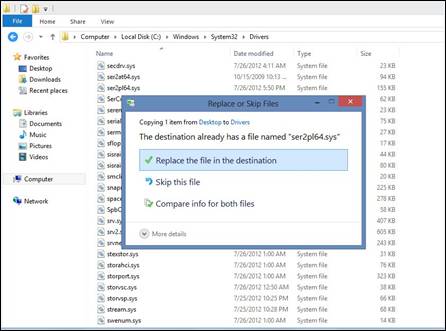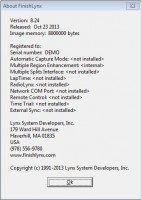Ассоциация удаленный позиционер для Рыси камеры фотофиниша — популярное дополнение, которое позволяет удаленно настраивать камеры из программного обеспечения FinishLynx. Удаленный позиционер содержит небольшие двигатели, которые позволяют камере наклоняться, поворачиваться или панорамироваться, когда она установлена на штативе. В некоторых случаях, особенно при жестком хранении, двигатель может выйти из строя и потребует ремонта. Если у вас сломался двигатель позиционера, Lynx вышлет вам замену, и вы сможете выполнить ремонт по своему усмотрению. Вместо того, чтобы отправлять свой позиционер обратно в Lynx, вы можете сэкономить время и деньги, заменив двигатель (двигатели) самостоятельно. Процесс очень прост. После получения двигателей на замену выполните следующие действия.
Для начала найдите себе ровную, хорошо освещенную и ровную рабочую зону.
Необходимые инструменты:
- Отвертка с головкой 1/4″
- Отвертка с головкой 3/16″
- Крестообразная отвертка среднего размера
Примечание: Некоторым старым позиционерам потребуется отвертка с торцевой головкой 5/16″, поскольку ранее использовались гайки большего размера.
Если вы заменяете только мотор панорамирования, пропустите шаги 5-6, 8.
Шаг 1: Поверните позиционер так, чтобы задние ноги были ближе к вам. 
Шаг 2: Начните с удаления 2 коротких винтов с задних ножек монтажной пластины.
Шаг 3: Снимите 4 винта с основания позиционера.
Шаг 4: Переверните позиционер и снимите нижнюю пластину. Отсоедините 3 кабеля.
Шаг 5: С помощью отвертки с торцевой головкой 3/16″ выкрутите 4 винта с боковых сторон разъемов последовательного порта.
Шаг 6: Используя торцевую головку 1/4″, снимите 2 гайки с печатной платы; снимите плату, потянув вверх и в сторону.
Шаг 7: Снимите гайки и шайбы со всех сломанных двигателей. Перенесите стенд на новый мотор.
- Замените старый двигатель на новый с проводами, направленными внутрь.

- Замените шайбы и затяните гайки.

Шаг 8: Замените печатную плату.
- Затяните гайки. (Гайку крепления двигателя, возможно, придется отрегулировать, чтобы плата подходила.)
- Затяните винты домкрата. (Чрезмерная затяжка может привести к поломке винтов.)
Шаг 9: Подключите моторы к плате, обращая внимание на метки и положение моторов — справа, слева, панорамирование.
Также имейте в виду, что двигатели перевернуты и, следовательно, перевернуты.
Шаг 10: Установите нижнюю пластину с мотором панорамирования на заднюю часть.
Шаг 11: Переверните позиционер и затяните 4 винта на основании.
- Затяните два длинной винты на передний ножки монтажной пластины.
- Затяните два короткие винты на назад ножки монтажной пластины.
Если вам нужна дополнительная помощь, обратитесь в службу технической поддержки: 978-556-9780 или support@finishlynx.com

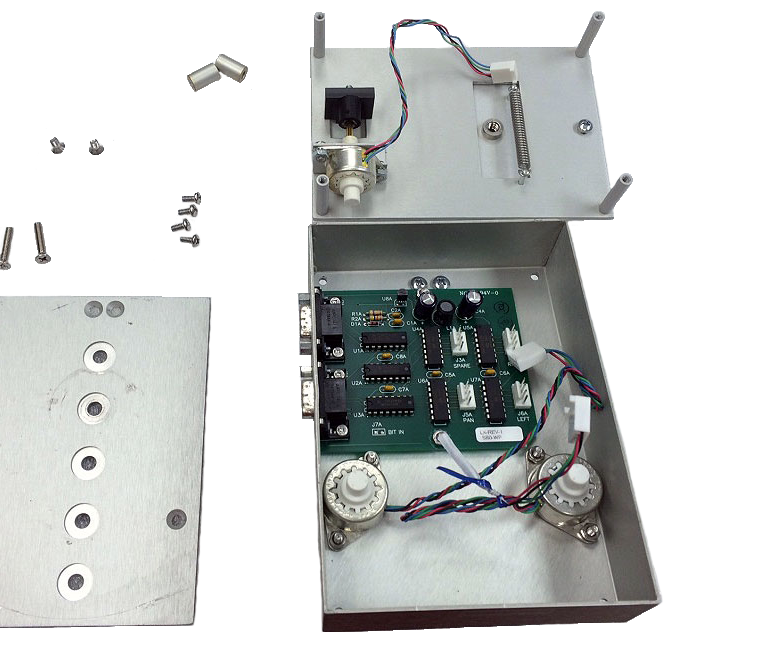


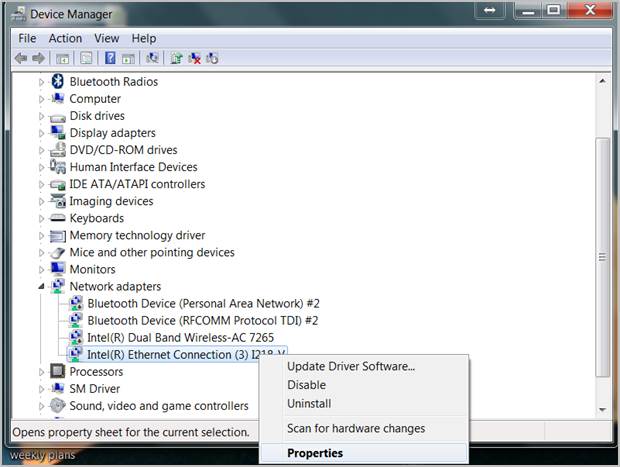
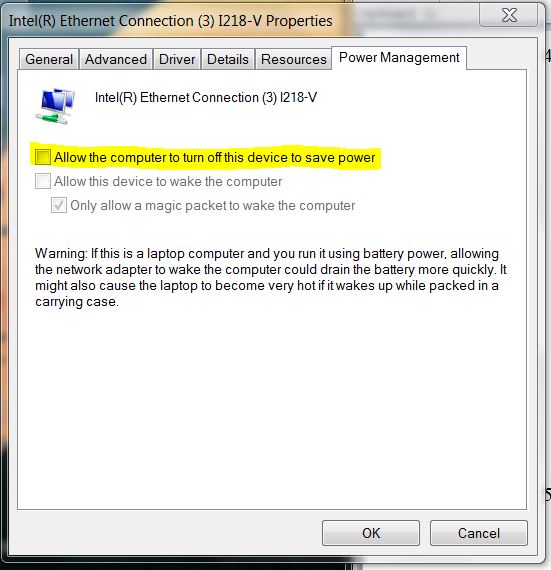
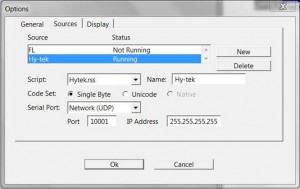

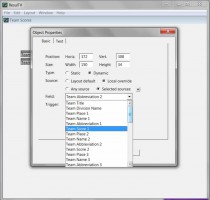
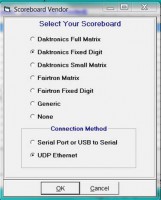
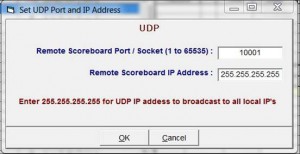
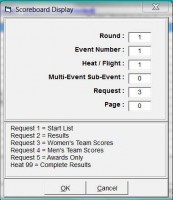
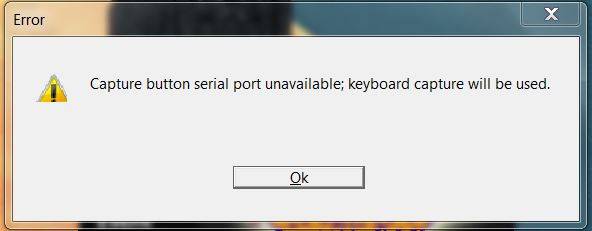


 Снимите датчик удара. Вставьте скрепку в гнездо XLR с номерами 1 и 3. Сожмите, чтобы получить сигнал запуска.
Снимите датчик удара. Вставьте скрепку в гнездо XLR с номерами 1 и 3. Сожмите, чтобы получить сигнал запуска. Если запуск получен, все ваши настройки и оборудование работают правильно.
Если запуск получен, все ваши настройки и оборудование работают правильно.